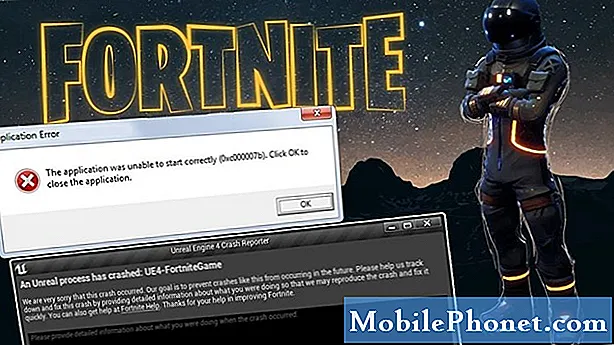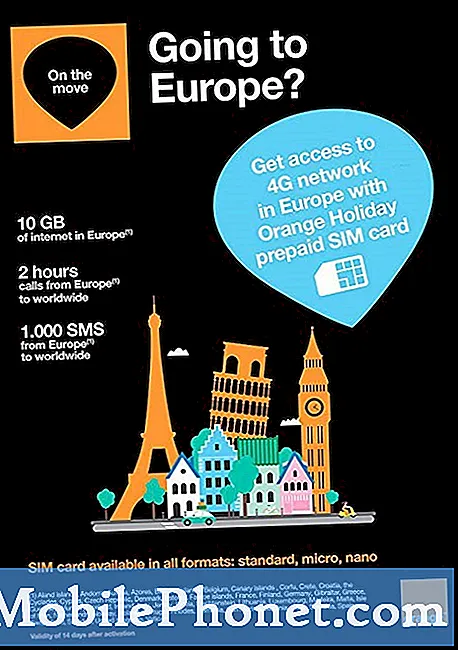O #LG # V40ThinQ é um smartphone Android de última geração lançado no ano passado que possui vários recursos excelentes.Este é um dispositivo com certificação IP68 que usa uma moldura de alumínio com Corning Gorilla Glass na frente e atrás. Ele tem um QHD + FullVision OLED de 6,4 ″, enquanto sob o capô está um processador Snapdragon 845 emparelhado com 6 GB de RAM. Embora este seja um dispositivo de desempenho sólido, há casos em que podem ocorrer certos problemas que iremos abordar hoje. Nesta última edição da nossa série de solução de problemas, abordaremos as imagens da câmera LG V40 ThinQ que não estão sendo exibidas na edição da galeria.
Se você possui um LG V40 ThinQ ou qualquer outro dispositivo Android para esse assunto, sinta-se à vontade para nos contatar usando este formulário. Teremos o maior prazer em ajudá-lo com qualquer preocupação que você possa ter com o seu dispositivo. Este é um serviço gratuito que estamos oferecendo, sem amarras. No entanto, pedimos que, ao entrar em contato conosco, tente ser o mais detalhado possível para que uma avaliação precisa possa ser feita e a solução correta possa ser fornecida.
Como consertar as imagens da câmera LG V40 ThinQ não estão sendo exibidas na galeria
Problema: Quando tiro fotos com a câmera, uma prévia é exibida na miniatura no canto esquerdo inferior. Quando eu desbloqueio meu telefone para visualizá-lo, a imagem não está na minha galeria ou DICM. Às vezes, se tento abrir a visualização sem desbloquear meu telefone, isso me diz que nenhuma foto recente foi tirada desde a última vez que o telefone foi bloqueado, embora eu possa ver a imagem que foi tirada no pequeno ícone. O que aconteceu com essas fotos e elas podem ser recuperadas?
Solução: Antes de executar qualquer etapa de solução de problemas neste telefone, é melhor certificar-se de que ele esteja executando a versão de software mais recente. Se houver uma atualização disponível, sugiro que você faça o download e instale-a primeiro.
Você tem um cartão microSD instalado no telefone e ele está sendo definido como o local de armazenamento padrão de suas fotos? Se estiver, tente remover este cartão e tirar algumas fotos com o seu telefone. Essas fotos serão armazenadas automaticamente no armazenamento interno do telefone. Verifique se você consegue acessar essas fotos. Se o problema não ocorrer, ele pode ser causado por um cartão microSD com defeito. Eu sugiro que você compre um novo cartão. Quanto aos dados armazenados no seu cartão, você pode tentar usar um computador para recuperá-los.
Se o seu telefone não tiver um cartão microSD ou se o problema ainda ocorrer mesmo quando o local de armazenamento padrão de suas fotos e vídeos estiver definido como armazenamento interno, prossiga com as etapas adicionais de solução de problemas listadas abaixo.
Execute uma reinicialização suave
Esta etapa geralmente é executada quando o telefone não responde, mas também deve funcionar neste caso, pois atualizará o sistema operacional. Pressione e segure o botão liga / desliga e diminuir o volume até que o dispositivo desligue, aproximadamente 8 segundos, depois solte.
Verifique se o problema ainda ocorre.
Limpe o cache e os dados dos aplicativos de câmera e galeria
É possível que o problema seja causado por dados temporários corrompidos no aplicativo Câmera ou Galeria. Se for esse o caso, você precisará limpar o cache e os dados desses aplicativos.
- Na tela inicial, toque em Configurações.
- Toque na guia ‘Geral’> Aplicativos e notificações.
- Toque em Informações do aplicativo.
- Toque no filtro para selecionar o seguinte: Todos
- Toque no aplicativo desejado e em Armazenamento.
- Toque em Limpar cache ou Limpar dados e depois em SIM
Ligue o telefone no modo de segurança
Para verificar se um aplicativo que você baixou está causando o problema, você deve iniciar o telefone no Modo de segurança. Quando o telefone opera neste modo, apenas os aplicativos pré-instalados podem ser executados.
- Desligue o telefone.
- No menu de opções exibido, pressione e segure Desligar.
- Quando solicitado a reiniciar no Modo de segurança, toque em OK.
- Depois que o dispositivo for reiniciado, ele exibe o modo de segurança na parte inferior da tela.
Tente verificar se o problema ocorre neste modo. Caso contrário, pode ser causado por um aplicativo baixado. Descubra que aplicativo é este e desinstale-o.
Limpe a partição do cache do telefone do modo de recuperação
Limpar a partição do cache do telefone apagará os dados temporários do sistema que, se corrompidos, podem causar este problema.
- Na tela inicial, toque em Configurações.
- Toque na guia ‘Geral’.
- Toque em Armazenamento> Armazenamento interno.
- Aguarde as opções do menu concluírem o cálculo.
- Toque em Liberar espaço.
- Toque em Arquivos temporários e arquivos raw.
- Selecione as seguintes opções: dados em cache, arquivos temporários da bandeja de clipes, arquivos Raw da câmera
- Toque em Excluir> EXCLUIR.
Verifique se o problema ainda ocorre.
Execute uma redefinição de fábrica
Uma última etapa da solução de problemas a ser considerada é a redefinição de fábrica. Observe que isso apagará os dados do seu telefone, portanto, certifique-se de criar uma cópia de backup antes de continuar.
- Desligue o dispositivo.
- Pressione e segure os botões Liga / Desliga e Diminuir volume.
- Quando o logotipo da LG aparecer, libere rapidamente e segure novamente o botão Liga / Desliga enquanto mantém pressionado o botão Diminuir volume.
- Quando a mensagem "Excluir todos os dados do usuário (incluindo LG e aplicativos da operadora) e redefinir todas as configurações" aparecer, use o botão Diminuir volume para destacar Sim.
- Pressione o botão liga / desliga para reiniciar o dispositivo
Assim que a redefinição for concluída, reinicie o telefone. Caso o problema ainda persista, você precisará levar este dispositivo a um centro de serviço e fazer uma verificação.